Kağıdın Her İki Tarafına Kopyalama (2 Taraflı Kopyalama)
- 2 taraflı kopyalamaya başlamadan önce aşağıda listelenen seçeneklerden 2 taraflı bir kopya düzeni seçmelisiniz.
- Orijinal belgenin düzeni, hangi 2 taraflı kopya düzenini seçmeniz gerektiğini belirler.
- 2 taraflı bir belgeden manuel olarak 2 taraflı kopyalar oluşturmak için tarayıcı camını kullanın.
Sadece A4, A5 veya Letter boyutlu düz kağıt kullanabilirsiniz.
- Dikey
- 1–taraflıdan 2–taraflıya (Uzun Kenar Çevirme)
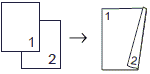
- 1–taraflıdan 2–taraflıya (Kısa Kenar Çevirme)
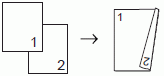
- 2–taraflıdan 2–taraflıya
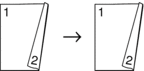
- Yatay
- 1–taraflıdan 2–taraflıya (Uzun Kenar Çevirme)
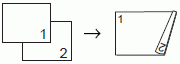
- 1–taraflıdan 2–taraflıya (Kısa Kenar Çevirme)
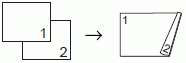
- 2–taraflıdan 2–taraflıya
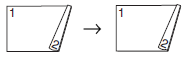
DCP-T530DW/DCP-T535DW/DCP-T536DW/DCP-T730DW/DCP-T735DW/DCP-T830DW/DCP-T835DW
- Kopya sayısını seçmek için
 veya
veya  öğesine basın.
öğesine basın. - Copy / Scan Options (Kopyalama / Tarama Seçenekleri) öğesine basın.
- Birden fazla kopyayı sıralamak için
 veya
veya  öğesine basarak aşağıdakileri seçin:
öğesine basarak aşağıdakileri seçin: - [İstifle/Sırala] seçeneğini seçin. OK öğesine basın.
- [Sırala] seçeneğini seçin. OK öğesine basın.
- [Çift Taraflı] seçeneğini belirlemek için
 veya
veya  öğesine basın. OK öğesine basın.
öğesine basın. OK öğesine basın. - Aşağıdakilerden birini yapın:
1 taraflı bir belgeden 2 taraflı kopyalar almak için
 veya
veya  öğesine basarak aşağıdakileri seçin:
öğesine basarak aşağıdakileri seçin: - Sayfa düzeni seçeneklerini değiştirmek için [Düzen] öğesini seçin. OK öğesine basın.
- [UzunKenar Çevir] veya [KısaKenar Çevir] seçeneğini belirleyin. OK öğesine basın.
- [1yan⇒2yan] öğesini seçin. OK öğesine basın.
- 2 taraflı bir belgenin 2 taraflı kopyalarını manuel olarak oluşturmak için, belgeyi tarayıcı camına yerleştirin ve [2trflı ⇒ 2trflı] seçeneğini belirlemek için
 veya
veya  öğesine basın. OK öğesine basın.
öğesine basın. OK öğesine basın.
- Mono Start (Mono Başlat) veya Colour Start (Renkli Başlat) öğesine basın. Belgeyi ADF’ye yerleştirdiyseniz, (sadece ADF modelleri) makine sayfaları tarar ve yazdırmaya başlar.
- Tarayıcı camını kullanıyorsanız, belgenin her sayfası için aşağıdaki adımları tekrarlayın:
- Sonraki sayfayı tarayıcı cama koyun ve sonra sayfayı taramak için
 öğesine basın.
öğesine basın. - Tüm sayfaları taradıktan sonra baskıyı başlatmak için
 öğesine basın.
öğesine basın.
Tamamen çıkarılana dek yazdırılan sayfaya DOKUNMAYIN. Makine ilk tarafı yazdırır, kağıdı uzatır, sonra ikinci tarafı yazdırmak için kağıdı geri çeker.
Kağıdı almadan önce çıkış çekmecesinde durmasını bekleyin.
Lekeli çıktılar ya da kağıt sıkışmaları ile karşılaşırsanız, aşağıdaki adımları izleyin:
- Menu (Menü) öğesine basın.
- [Bakım] seçeneğini seçin. OK öğesine basın.
- [Baskı Sçnkleri] öğesini seçin. OK öğesine basın.
- [LekeleriAzalt] seçeneğini seçin. OK öğesine basın.
- Ayarları değiştirin. OK öğesine basın.

 İlgili bilgiler: Yazdırma Sonuçlarınızı İyileştirmek için Yazdırma Seçeneklerini Değiştirme
İlgili bilgiler: Yazdırma Sonuçlarınızı İyileştirmek için Yazdırma Seçeneklerini Değiştirme
MFC-T930DW/MFC-T935DW
 (Copy (Kopyalama)) öğesine basın.
(Copy (Kopyalama)) öğesine basın. - Arama tuşlarını kullanarak kopya sayısını girin.
- Birden fazla kopyayı sıralamak için
 veya
veya  öğesine basarak aşağıdakileri seçin:
öğesine basarak aşağıdakileri seçin: - [İstifle/Sırala] seçeneğini seçin. OK öğesine basın.
- [Sırala] seçeneğini seçin. OK öğesine basın.
- [2-trf Kopya] seçeneğini belirlemek için
 veya
veya  öğesine basın. OK öğesine basın.
öğesine basın. OK öğesine basın. - Aşağıdakilerden birini yapın:
1 taraflı bir belgeden 2 taraflı kopyalar almak için
 veya
veya  öğesine basarak aşağıdakileri seçin:
öğesine basarak aşağıdakileri seçin: - Sayfa düzeni seçeneklerini değiştirmek için [Düzen] öğesini seçin. OK öğesine basın.
- [Uzun Kenar Çevir] veya [Kısa Kenar Çevir] seçeneğini belirleyin. OK öğesine basın.
- [1 taraflı⇒ 2 taraflı] öğesini seçin. OK öğesine basın.
- 2 taraflı bir belgenin 2 taraflı kopyalarını manuel olarak oluşturmak için, belgeyi tarayıcı camına yerleştirin ve [2 taraflı⇒ 2 taraflı] seçeneğini belirlemek için
 veya
veya  öğesine basın. OK öğesine basın.
öğesine basın. OK öğesine basın.
- Mono Start (Mono Başlat) veya Colour Start (Renkli Başlat) öğesine basın. Belgeyi ADF’ye yerleştirdiyseniz, (sadece ADF modelleri) makine sayfaları tarar ve yazdırmaya başlar.
- Tarayıcı camını kullanıyorsanız, belgenin her sayfası için aşağıdaki adımları tekrarlayın:
- Sonraki sayfayı tarayıcı cama koyun ve sonra sayfayı taramak için
 öğesine basın.
öğesine basın. - Tüm sayfaları taradıktan sonra baskıyı başlatmak için
 öğesine basın.
öğesine basın.
Tamamen çıkarılana dek yazdırılan sayfaya DOKUNMAYIN. Makine ilk tarafı yazdırır, kağıdı uzatır, sonra ikinci tarafı yazdırmak için kağıdı geri çeker.
Kağıdı almadan önce çıkış çekmecesinde durmasını bekleyin.
Lekeli çıktılar ya da kağıt sıkışmaları ile karşılaşırsanız, aşağıdaki adımları izleyin:
 (Mürekkep) öğesine basın.
(Mürekkep) öğesine basın. - [Baskı Seçenekleri] öğesini seçin. OK öğesine basın.
- [Lekeleri Azalt] seçeneğini seçin. OK öğesine basın.
- Ayarları değiştirin. OK öğesine basın.

 İlgili bilgiler: Yazdırma Sonuçlarınızı İyileştirmek için Yazdırma Seçeneklerini Değiştirme
İlgili bilgiler: Yazdırma Sonuçlarınızı İyileştirmek için Yazdırma Seçeneklerini Değiştirme



